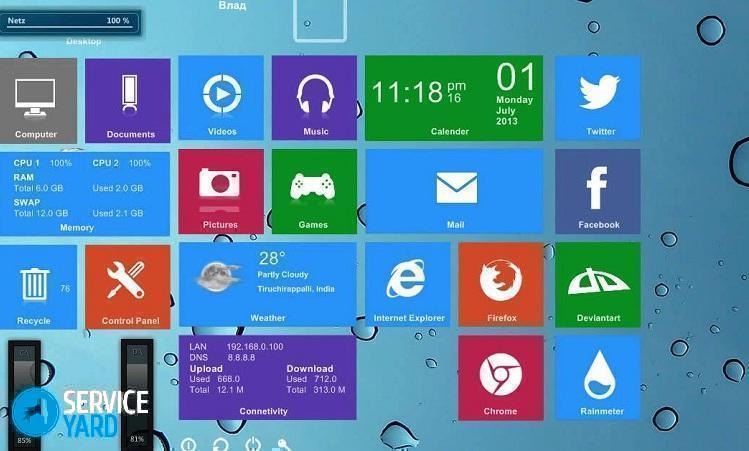วิธีออกแบบเดสก์ท็อป

เมื่อออกแบบเดสก์ท็อปมันเป็นไปได้ที่ไม่เพียง แต่จะตั้งค่ารูปภาพที่ดูดี แต่ยังจัดระบบข้อมูลทั้งหมดที่มีอยู่ในระบบให้เป็นระเบียบและเรียงลำดับเป็นชั้นวางที่เหมาะสม โฟลเดอร์ไฟล์ไอคอนและทางลัดสะสมเป็นจำนวนมากบนเดสก์ท็อปมีจำนวนมากที่พวกเขาเริ่มรำคาญ แต่มันก็น่าเสียดายที่จะลบมัน นอกจากนี้สถานการณ์ได้เกิดขึ้นซ้ำ ๆ กันเมื่อมีบางสิ่งถูกลบออกไปทันทีอาจจำเป็นต้องได้รับการแก้ไขทันที ไม่ใช่ผู้ใช้ทุกคนที่มีข้อมูลและรู้วิธีการเปลี่ยนแปลงบนเดสก์ท็อป ในบทความของเราเราจะพิจารณารายละเอียดวิธีการออกแบบเดสก์ท็อปบนคอมพิวเตอร์โดยใช้ระบบปฏิบัติการ Windows
ไปที่เนื้อหา↑วิธีออกแบบเดสก์ท็อป
เกือบทุกคนต้องทำงานกับคอมพิวเตอร์ในวันนี้ดังนั้นจึงควรออกแบบเดสก์ท็อปให้สวยงามและสะดวกสบาย เมื่อต้องการทำสิ่งนี้:
- เราเริ่มค้นหารูปภาพที่เหมาะสมสำหรับสกรีนเซฟเวอร์ บนอินเทอร์เน็ตในแถบค้นหาเราพิมพ์ข้อความที่มีเนื้อหา“ วอลล์เปเปอร์เดสก์ทอปที่สวยงาม” หรือคุณสามารถพิมพ์“ ไอคอนเดสก์ทอป”
- ดาวน์โหลดไฟล์เก็บถาวรที่เลือก
- หลังจากนั้นคุณจะต้องแตกไฟล์ลงในโฟลเดอร์แยกต่างหากตั้งชื่อเพื่อให้สามารถค้นหาได้ในอนาคต
- เปิดโฟลเดอร์และเลือกรูปภาพที่เหมาะสม
- ถัดไปติดตั้งบนเดสก์ท็อป
- ในการทำให้ภาพที่เลือกไว้เป็นพื้นหลังของเดสก์ท็อปคุณต้องคลิกขวาที่ภาพและเลือก“ ตั้งเป็นภาพพื้นหลัง” ในเมนูบริบทที่ปรากฏขึ้น
ที่สำคัญ! ในการเปลี่ยนพื้นหลังในระบบปฏิบัติการ Windows นอกจากนี้ยังมีคำสั่ง“ การตั้งค่าส่วนบุคคล” ซึ่งสามารถพบได้ในเมนูบริบทของเดสก์ท็อป
- หลังจากการกระทำเหล่านี้จะมีการติดตั้งอิมเมจสีสันใหม่บนเดสก์ท็อป
- ตอนนี้เราจัดระเบียบพื้นที่ทำงานลบทางลัดที่ไม่จำเป็นและไม่จำเป็นออกทั้งหมดและจัดเรียงข้อมูลทั้งหมดลงในโฟลเดอร์
ที่สำคัญ! หากคอมพิวเตอร์เป็นที่ทำงานสำหรับหลาย ๆ คนแนะนำให้แต่ละคนสร้างโฟลเดอร์แยกต่างหากและวางโฟลเดอร์และไฟล์ทั้งหมดลงไป ถัดไปคุณสามารถวางทางลัดของโฟลเดอร์ที่สร้างขึ้นบนเดสก์ท็อป
- วิธีการออกแบบเดสก์ทอปอย่างสวยงาม? เพื่อค้นหาโฟลเดอร์ที่ต้องการอย่างรวดเร็วคุณสามารถเปลี่ยนไอคอนมาตรฐานเป็นโฟลเดอร์ใหม่ได้ ในการทำเช่นนี้ให้เปิดเมนูบริบทของโฟลเดอร์แล้วคลิกที่ปุ่ม“ คุณสมบัติ” -“ เปลี่ยนไอคอน” -“ เรียกดู” พร้อมโฟลเดอร์ที่มีไอคอนที่ดาวน์โหลดมาบันทึกไว้และเลือกรายการที่จำเป็น จากนั้นคลิกที่“ สมัคร” หรือ Enter
- หลังจากที่เดสก์ท็อปกลายเป็นอิสระคุณสามารถวางโฟลเดอร์และทางลัดที่เหลือเพื่อที่พวกเขาจะได้ไม่ยุ่งและมองเห็นได้ตลอดเวลา ตัวอย่างเช่นทางด้านซ้ายของหน้าจอคุณสามารถวางวัสดุที่สำคัญที่สุดและทางด้านขวาให้ใส่ป้ายชื่อหรือลิงก์ไปยังโฟลเดอร์ที่มีวิดีโอภาพถ่ายการ์ตูนและอีกมากมาย
- ตอนนี้โต๊ะของคุณเรียบร้อยแล้วมีพื้นที่ว่างมากมายทุกที่สะอาดหมดจด คุณสามารถพึงพอใจกับขั้นตอนนี้หรือคุณสามารถทำให้มันแปลกประหลาดยิ่งขึ้นด้วยการใช้ยูทิลิตี้พิเศษ
ไปที่เนื้อหา↑ที่สำคัญ! คุณสามารถสร้างเดสก์ท็อปได้โดยใช้วิธีการที่เรียบง่ายหรือสร้างสิ่งที่ไม่เหมือนใครและพิเศษแต่สิ่งสำคัญคือไม่ให้คอมพิวเตอร์โอเวอร์โหลดเพื่อพิจารณาความสามารถที่แท้จริงของ RAM ที่มีอยู่ เนื่องจากงานที่สำคัญที่สุดคือการทำงานของคอมพิวเตอร์
โฟลเดอร์ที่มองไม่เห็น
ฉันจะรับเดสก์ทอปได้อย่างไร ตัวเลือกที่น่าสนใจสำหรับการลงทะเบียนคือการสร้างโฟลเดอร์ที่มองไม่เห็น บางครั้งมีเอกสารที่ต้องซ่อนจากการดู prying ตา
พิจารณาขั้นตอนการออกแบบโฟลเดอร์ดังกล่าว:
- บนเดสก์ท็อปสร้างโฟลเดอร์โดยใช้วิธีการปกติ
- หลังจากนั้นโดยคลิกที่ปุ่มเมาส์ขวาเลือก“ เปลี่ยนชื่อ”
- จากนั้นคุณต้องกดปุ่ม Alt ค้างไว้แล้วพิมพ์ 255 บนแป้นพิมพ์ตัวเลขซึ่งอยู่ทางด้านขวา
- ผลลัพธ์คือโฟลเดอร์ที่ไม่มีชื่อ
- ถัดไปคุณต้องสร้างทางลัดที่มองไม่เห็น ในการทำเช่นนี้ให้ดำเนินการตาม“ ตัวเลือกโฟลเดอร์” -“ เปลี่ยนไอคอน” - เลือก“ ล้างพื้นที่” แล้วกด Enter
- เราได้รับโฟลเดอร์ที่มองไม่เห็นบนเดสก์ท็อป
ไปที่เนื้อหา↑ที่สำคัญ! หากหลังจากนั้นสักครู่คุณจะไม่สามารถหามันได้การทำ“ tyk” บนเดสก์ท็อปให้กด Ctrl + A เป็นไปได้ที่โฟลเดอร์ที่มองไม่เห็นสามารถค้นหาสถานที่ภายใต้วิดเจ็ตที่ติดตั้ง - นาฬิกาหรือสภาพอากาศ
ตัวเลือกการออกแบบเดสก์ทอป
คอมพิวเตอร์หลายเครื่องใช้งานได้กับระบบปฏิบัติการ Windows รุ่นอื่นเท่านั้น มันทำงานได้และเป็นที่นิยมมาก หากคุณเบื่อกับการใช้การควบคุมที่คุ้นเคยของระบบปฏิบัติการนี้พวกเขาสามารถถูกแทนที่โดยผู้อื่นหรืออัพเกรดได้ ดังนั้นหน้าต่าง "ยินดีต้อนรับ" ให้คุณเปลี่ยนรูปภาพโดยใช้แอปพลิเคชันพิเศษ บนเดสก์ท็อปคุณสามารถวางนวัตกรรมทุกชนิดหรือรายละเอียดต่าง ๆ ที่เห็นได้ชัดเจน
ลองพิจารณาการดำเนินการทีละขั้นตอนว่าการออกแบบเดสก์ท็อปบนคอมพิวเตอร์น่าสนใจเพียงใด:
- หนึ่งในวิธีที่ง่ายที่สุดในการรับรูปลักษณ์ที่ผิดปกติคือการถ่ายโอนแผงควบคุมไปยังตำแหน่งที่เราเลือก ในการทำเช่นนี้ไปที่เมนู "แผงงาน" และเลือกฟังก์ชั่น "คุณสมบัติ" ซึ่งมีการตั้งค่าพารามิเตอร์นี้ ทาสก์บาร์สามารถวางได้ทั้งทางด้านซ้ายและด้านขวาของหน้าจอรวมถึงที่ส่วนบนของจอแสดงผลหรือแบบดั้งเดิมจากด้านล่าง
- ตัวเลือกการออกแบบก็คือการใช้วิดเจ็ต มีสิบหลักสำคัญที่แสดงราคาหุ้นสภาพอากาศปัจจุบันชั่วโมงนาทีและวินาทีและอีกมากมาย นอกจากนี้นักพัฒนาบุคคลที่สามทุกวันแนะนำเครื่องมือที่เฉพาะเจาะจงมากขึ้น
- มีวิธีอื่นในการเปลี่ยนแปลงภาพพื้นหลังของระบบปฏิบัติการ Windows - นี่คือการสร้างบันทึกย่อพิเศษที่เรียกว่าสติกเกอร์ วิดเจ็ตประเภทนี้มีความพิเศษเพราะช่วยให้คุณสามารถเขียนเตือนความจำได้ ในการทำเช่นนี้ไปที่เมนู“ เริ่ม” และตั้งค่าวิดเจ็ตที่เกี่ยวข้อง
แอพพลิเคชั่นทางเลือก
ตัวเลือกทั้งหมดข้างต้นเป็นวิธีการระบบมาตรฐานสำหรับการปรับปรุงสถานะภาพพื้นหลังของระบบปฏิบัติการ Windows แต่นอกเหนือจากนั้นยังมีโซลูชันที่พัฒนาโดยบุคคลที่สามวิธีสร้างเดสก์ท็อป:
- ไปที่เมนู "การตั้งค่าส่วนบุคคล" และค้นหารายการ "ธีม" ที่นั่นคุณสามารถแทรกนอกเหนือจากจำนวนหัวข้อมาตรฐานโซลูชันของบุคคลที่สาม พวกเขาสามารถรวมเสียงภาพเคลื่อนไหวและภาพพร้อมกันได้ นอกจากนี้ยังให้โอกาสในการเปลี่ยนภาพเดสก์ทอป
ที่สำคัญ! ภายนอกนั้นมีรูปลักษณ์ที่สวยงาม แต่เมื่อแล็ปท็อปทำงานอยู่ธีมที่สร้างขึ้นดังกล่าวจะสิ้นเปลืองพลังงานแบตเตอรี่ของอุปกรณ์อย่างรวดเร็ว
- มีวิธีอื่นไม่ค่อนข้างเป็นทางการ โปรแกรมพิเศษช่วยในการสร้างการควบคุมเพิ่มเติมที่สามารถนำมาจากระบบปฏิบัติการอื่น - OS X และ Linux นี่อาจเป็นบรรทัดบนสุดของการควบคุมพาเนลที่เปิดตัวพร้อมกับแอพพลิเคชั่นและองค์ประกอบอื่น ๆ ระบบดังกล่าวช่วยลดความยุ่งยากในการจัดการคอมพิวเตอร์
โปรแกรมพิเศษ
วิธีการออกแบบเดสก์ทอปอย่างสวยงาม? คุณสามารถปรับปรุงลักษณะที่ปรากฏโดยใช้แอปพลิเคชันพิเศษที่ช่วยในการเปลี่ยนไอคอนเดสก์ท็อปและสร้างท่าเทียบเรือ “ Dock” เป็นสถานที่พิเศษบนเดสก์ท็อปซึ่งมีลักษณะเป็นแถบเปิดใช้ด่วน เพื่อความสะดวกขอแนะนำให้ย้ายไอคอนทั้งหมดจากเดสก์ท็อปไปยังสถานที่นี้เพื่อไม่ให้มีพื้นที่เกะกะบนเดสก์ท็อป สิ่งนี้จะทำให้พื้นผิวมีความสำคัญมากขึ้นและหน้าจอดูเหมือน Mac OS
Stardock objectdock
ซอฟต์แวร์ ObjectDock ของ Stardock Corporation ใช้แทนแผงระบบมาตรฐาน ObjectDock นั้นคล้ายกันมากและเหมือนกับแถบเครื่องมือซึ่งใช้ในระบบปฏิบัติการ Mac ของ Apple หากคุณเลื่อนตัวชี้เมาส์ไปที่ไอคอนใด ๆ ที่อยู่บนพาเนลจะเพิ่มขนาดและข้อความแจ้งจะปรากฏขึ้น นอกจากนี้ยังมีตัวเลือกอื่นสำหรับการแสดงแผงขอบคุณที่คุณสามารถสร้างแท็บจำนวนมากได้ - คุณสามารถวางไอคอนไว้ในแท็บเพื่อเปิดแอปพลิเคชั่นที่ติดตั้งได้อย่างรวดเร็ว
ที่สำคัญ! ในขณะนี้ Stardock ObjectDock เป็นที่รู้จักในหมู่ผู้ใช้ แต่มีแผงมัลติฟังก์ชั่น “ Dock” มีระบบการกำหนดค่าที่ยืดหยุ่นมีความสามารถในการแจกจ่ายโฟลเดอร์ตามวัตถุประสงค์ของข้อมูลการใช้งาน - ซอฟต์แวร์เพลงเกม
Winstep Nexus
สำหรับผู้ใช้หลายคนสิ่งสำคัญคือระบบปฏิบัติการ Windows ไม่เพียง แต่ปลอดภัยและใช้งานได้อเนกประสงค์เท่านั้น แต่ยังมีรูปลักษณ์ที่สวยงาม ฉันจะรับเดสก์ท็อปบนคอมพิวเตอร์ของฉันได้อย่างไร มีหลายวิธีในการตกแต่งเปลือก Windows ของคุณ ที่ง่ายที่สุดและดั้งเดิมที่สุดของพวกเขาคือการใช้แกดเจ็ตและแผงการเปิดใช้ด่วนด้วยภาพเคลื่อนไหวลอยตัว เป็นผลให้ความงามเกิดขึ้นจากการเพิ่มฟังก์ชั่น
ในแอพพลิเคชั่นมากมายที่ตกแต่งอินเตอร์เฟซของ Windows นั้น Winstep Nexus มีบทบาทพิเศษ มันเป็นโปรแกรมฟรี ผลิตภัณฑ์ซอฟต์แวร์ดังกล่าวเป็นแผงเคลื่อนไหวที่เรียกว่าลอนเชอร์ซึ่งทำหน้าที่เป็นเครื่องมือสำหรับการเข้าถึงองค์ประกอบการจัดการของระบบปฏิบัติการและแอปพลิเคชันต่าง ๆ ได้อย่างรวดเร็ว การใช้ Winstep Nexus ช่วยให้คุณปรับแต่งภาพได้อย่างสวยงามด้วยการสะท้อนแสง
ที่สำคัญ! อีกจุดที่ดีคือความสะดวกในการสร้างภาพหน้าจอของหน้าจอ สำหรับขั้นตอนนี้จะใช้ปุ่ม "จับภาพหน้าจอ" เป็นพิเศษ
ซอฟต์แวร์ดังกล่าวมีระบบกำหนดค่าที่ยืดหยุ่นโดยมีเอฟเฟกต์มากมายและชิปต่างๆ ผลิตภัณฑ์คอมพิวเตอร์มีหน่วยความจำขนาดเล็กไม่เกะกะอุปกรณ์คอมพิวเตอร์
RocketDock
วิธีออกแบบเดสก์ท็อปให้สวยงามโดยใช้โปรแกรมพิเศษ หนึ่งในสิ่งที่โด่งดังที่สุดคือ RocketDock ซึ่งเป็นระบบปฏิบัติการของ Apple และ Mac OS X โปรแกรมดังกล่าวใช้หน่วยความจำในคอมพิวเตอร์เพียงเล็กน้อย คุณสมบัติที่โดดเด่นคือความสะดวกสบายความสว่างเอฟเฟกต์ภาพเคลื่อนไหวคุณภาพสูงและตัวเลือกต่างๆมากมาย
นอกจากนี้ยังมีความเป็นไปได้ของชุดสกินขนาดใหญ่และหลากหลายและหากต้องการคุณสามารถสร้างเวอร์ชันของคุณเอง หากจำเป็นก็เป็นไปได้ที่จะเพิ่มความสามารถของ "ท่าเรือ" ในขณะที่ใช้ส่วนขยายที่ติดตั้งซึ่งเรียกว่า doclets
ที่สำคัญ! ตัวอย่างเช่น Stacks Docklet สามารถสร้างตัวแปรของหน้าต่างป๊อปอัพที่มีเนื้อหาของโฟลเดอร์ ทั้งหมดใช้ RAM ประมาณ 5 MB
มีโหมดแสดงตัวอย่างสำหรับหน้าต่างย่อเล็กสุดใน RocketDock รวมทั้งคุณสามารถ:
- เปลี่ยนระดับความโปร่งใส
- ใช้วิดเจ็ต;
- ปรับขนาดของไอคอนและแผง;
- แก้ไขแบบอักษร
- เลือกตัวเลือกการออกแบบต่างๆด้วยตัวเอง;
- ชักนำให้เกิดผลกระทบ
- ลากและวางระบบพร้อมจอภาพจำนวนมาก
ไปที่เนื้อหา↑ที่สำคัญ! ข้อเสียเปรียบหลักของยูทิลิตี้นี้คือการลดคุณภาพของการแสดงทางลัดของบางโปรแกรมในกรณีของเคอร์เซอร์เมาส์ในกรณีนี้ไม่ใช่ทุกอย่างขึ้นอยู่กับ RocketDock ปัญหาคือนักพัฒนาซอฟต์แวร์บางคนไม่ใช้กราฟิกคุณภาพสูงในโปรแกรมของพวกเขาสร้างทางลัด EXE ดังนั้นฉลากดังกล่าวเมื่อปรับลดคุณภาพของภาพลงอย่างมากและไม่สามารถหลีกเลี่ยงได้
วิดีโอสต็อก
ตอนนี้คุณมีความเข้าใจอย่างสมบูรณ์เกี่ยวกับวิธีการออกแบบเดสก์ท็อปของคุณ เราหวังว่าคุณจะสามารถทำสิ่งนี้ได้อย่างดีที่สุดตามเป้าหมายและวัตถุประสงค์ของคุณ
- วิธีการเลือกเครื่องดูดฝุ่นโดยคำนึงถึงลักษณะของบ้านและสารเคลือบผิว?
- สิ่งที่ต้องมองหาเมื่อเลือกส่งน้ำ
- วิธีการสร้างความสะดวกสบายที่บ้านอย่างรวดเร็ว - เคล็ดลับสำหรับแม่บ้าน
- วิธีการเลือกทีวีที่สมบูรณ์แบบ - เคล็ดลับที่มีประโยชน์
- สิ่งที่ควรมองหาเมื่อเลือกผ้าม่าน
- สิ่งที่ควรเป็นรองเท้าวิ่ง?
- สิ่งที่มีประโยชน์คุณสามารถซื้อในร้านฮาร์ดแวร์
- รีวิว iphone 11 pro max
- กว่า iPhone ดีกว่าสมาร์ทโฟน Android